位置: 编程技术 - 正文
Win8如何使用开始屏幕中功能强大的照片应用(win8 开始)
编辑:rootadmin推荐整理分享Win8如何使用开始屏幕中功能强大的照片应用(win8 开始),希望有所帮助,仅作参考,欢迎阅读内容。
文章相关热门搜索词:win8怎么打开windows设置,win8的开始和运行在哪儿,windows8如何开机,win8怎么打开windows设置,win8怎么开机直接进入桌面,windows8如何开机,win8开发者模式怎么开启,win8怎么打开windows设置,内容如对您有帮助,希望把文章链接给更多的朋友!
Windows8系统自带应用很多,比如旅游应用、视频应用,功能很强大,而照片应用在开始屏幕占有重要的一席之地。Win8的照片应用功能远远超过Win7自带的类似功能,如何使用Win8的照片应用呢?
开始屏幕中照片应用
对于本地图片库,添加图片或照片时,可以在将图片或照片添加至图片库即可,添加完成后,即可通过开始屏幕中“照片”应用来浏览查看。
图2 本地图片预览
不过,可以用开始屏幕中的“照片”应用对图片库中的文件进行删除、幻灯片播放等操作,操作时,右键点击图片,可以选择多个图片一起操作。
图3 选择图片下方操作菜单
对于网络相册,需要通过浏览器登陆网络相册,并上传图片后,才可在开始屏幕中的“照片”应用中浏览添加后的图片。
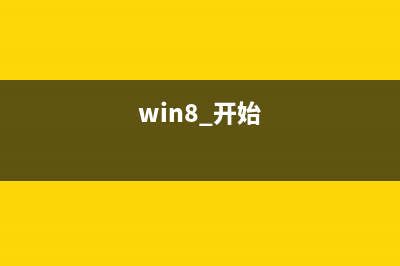
图4 登录帐号
图5 提示到相册网站添加照片
图6 选择上传图片
图7 成功添加图片至相册
图8 网络相册也可预览
在浏览网络相册时,用户可以右键选择单个或多个图片,进行幻灯播放,不过不能删除网络相册中的图片文件。
图9 管理网络相册中的图片
Win7自带的记事本,无法排版,功能比较单一。在Win7基础上发展起来的Win8,自带程序功能大大增强,很多基本上可以媲美第三方软件。Win8的很多自带应用的使用方法需要好好认识一下,比如Win8的照片应用能查看SkyDrive、Facebook、Flickr等相册中的照片,这点很让人惊喜。
Win8.1无法从睡眠状态唤醒点击鼠标还是键盘都无响应 Win8.1系统的睡眠功能很实用,但也有不少用户表示Win8.1在进入睡眠状态后无法唤醒,不论是点击鼠标还是键盘都无响应。我们来看看对应的解决方法。1.
Win8系统下如何自定义鼠标指针让其更个性 Win8在视觉样式上有了很大的变化,但鼠标指针依旧是延续以往的默认风格。对于追求个性化的用户来说,自定义鼠标指针是很重要的。这该如何操作?操
Win8.1更新时提示错误如何解决 有网友在Win8.1系统上遇到Windows补丁更新失败的问题,并提示错误代码。他通过先安装最近的更新,然后再安装以前的更新解决了问题。对于该问
标签: win8 开始
本文链接地址:https://www.jiuchutong.com/biancheng/367845.html 转载请保留说明!





